在查看CAD圖紙的時候,一般情況下圖紙中都會有很多的標注,那么這些CAD標注的單位精度是什么呢?如何進行CAD單位設置呢?下面就和小編一起來了解一下浩辰CAD看圖王電腦版中CAD單位設置的相關操作技巧吧!
CAD單位精度設置步驟:
當我們在【浩辰CAD看圖王】電腦版的【覽圖繪制】列表下的【測量】菜單欄選中【距離】測量之后,在界面上點擊需要測量距離的線段的兩個端點,其距離就顯示在界面下方的測量對話框中了,如下圖所示。從圖中可以看出,我們測量的長度為8000,單位為毫米(mm),即該段的實際長度為8米(m)。如下圖所示:
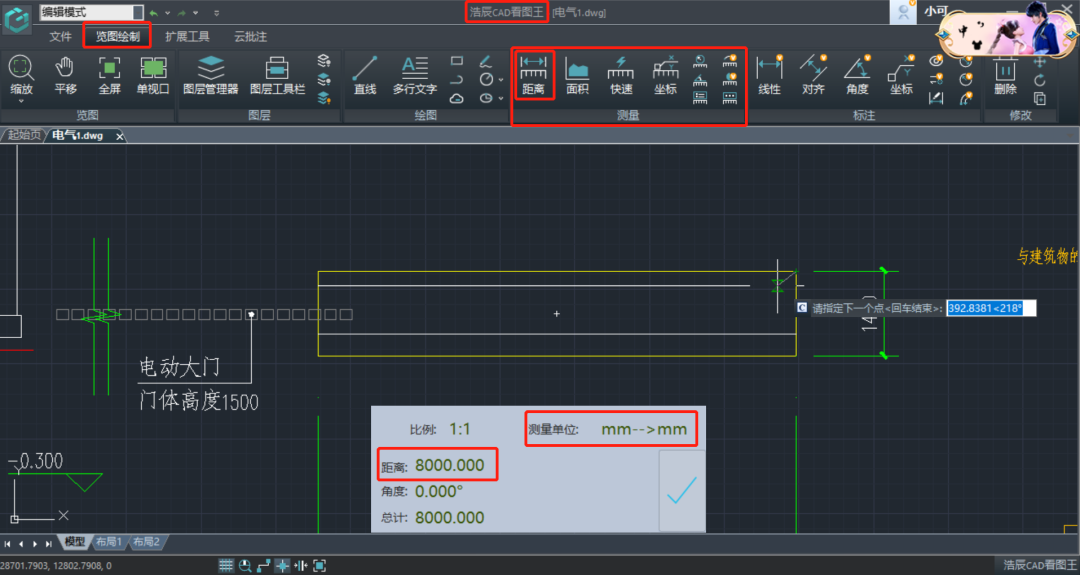
現在我們來進行單位設置,如下圖所示,點擊【測量工具欄】,在出來的【測量工具】對話框中選擇【參數設置】調出【參數設置】對話框,里面有一個單位轉換,我們將轉換為的單位設置成米(m)后確定。如下圖所示:
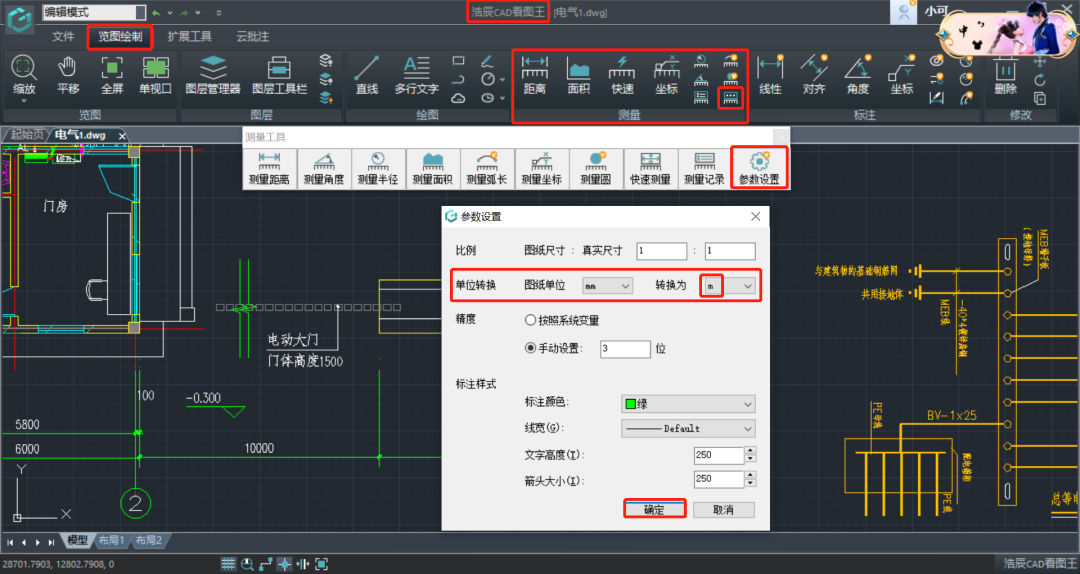
設置好之后,我們再測量的時候,下方的測量對話框中顯示的單位就是米(m)了,長度自動就顯示成了8。如下圖所示:
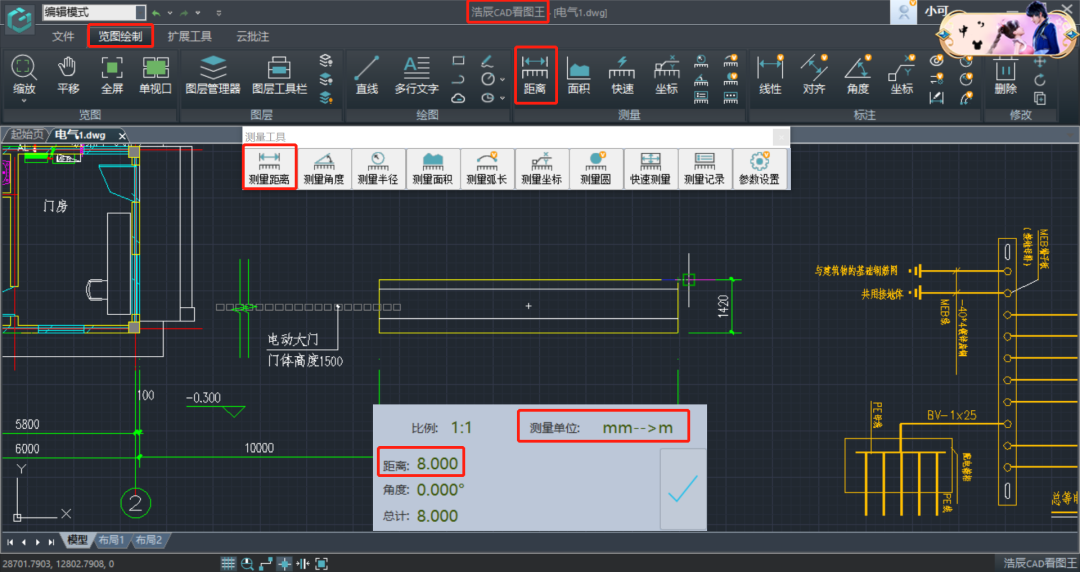
通過上面簡單的三個步驟便可以完成浩辰CAD看圖王電腦版中CAD單位精度的查看以及設置了,是不是很簡單呢?想了解更多相關的CAD教程請持續關注浩辰CAD軟件官網教程專區。

2022-10-10
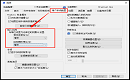
2022-05-20
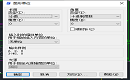
2021-09-03
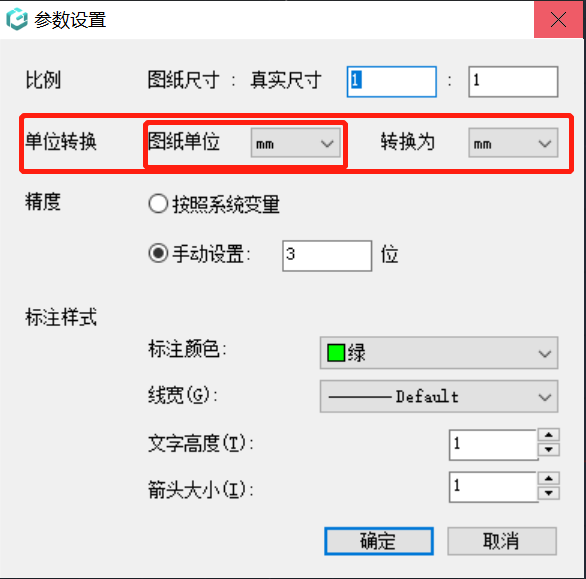
2021-06-02

2019-12-10

2019-11-22
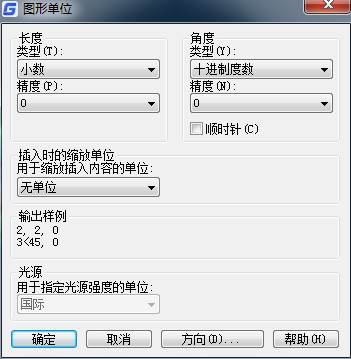
2019-11-12
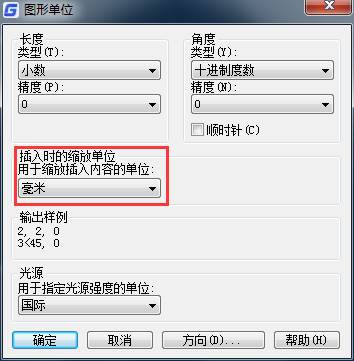
2019-10-29

2019-06-28
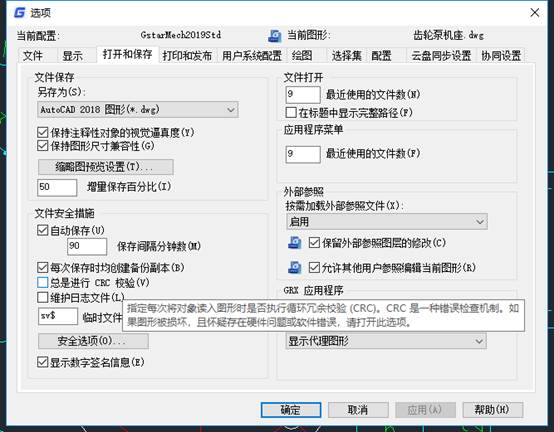
2019-05-23
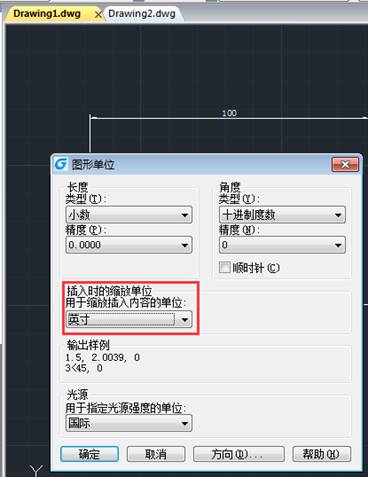
2019-04-23
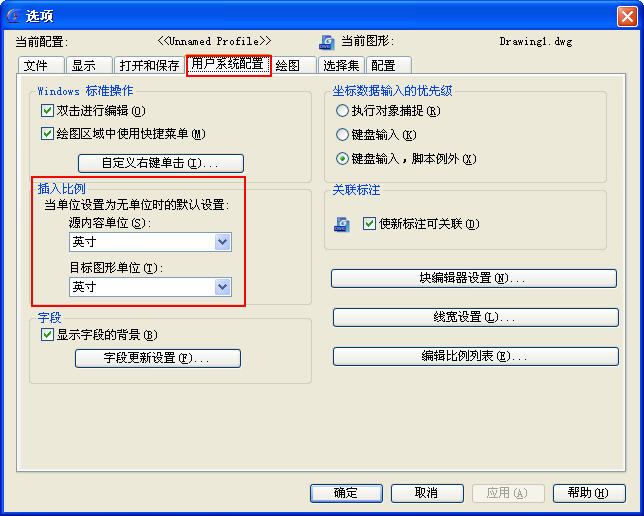
2018-09-21
